The App Store frontends for Linux desktop.
Linux發行版大部分透過套件管理員安裝桌面應用程式,這個過程多半會用到指令,例如apt install firefox。
這時如果有一個「應用程式商店」前端的話,安裝軟體便會直覺許多,也方便使用者搜尋與安裝軟體。
這幾年來為桌面使用者考慮的Linux發行版越來越多,開始出現了「應用程式商店」。所謂應用程式商店就像智慧型手機上的Google Play或App Store一樣,方便使用者以圖形方式安裝應用程式,有些商店還有使用者評分功能。
於是安裝Linux的桌面應用程式不需要完全靠指令了,也就不用費心查詢各發行版的某某軟體套件叫什麼名字。
下面介紹個幾個Linux的應用商店前端。
相關文章:Linux常用軟體
1. GNOME軟體#
GNOME桌面專用的應用程式商店,應該已經內建。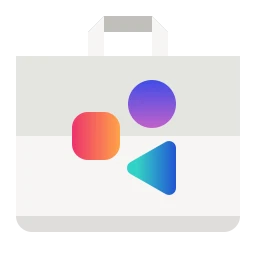
英文名GNOME Software。可以說是最常見的應用程式商店了。為Ubuntu、Fedora、RHEL、Rocky Linux、CentOS、Oracle Linux、openSUSE等發行版預設的應用程式商店。
首頁有鮮明的應用程式分類。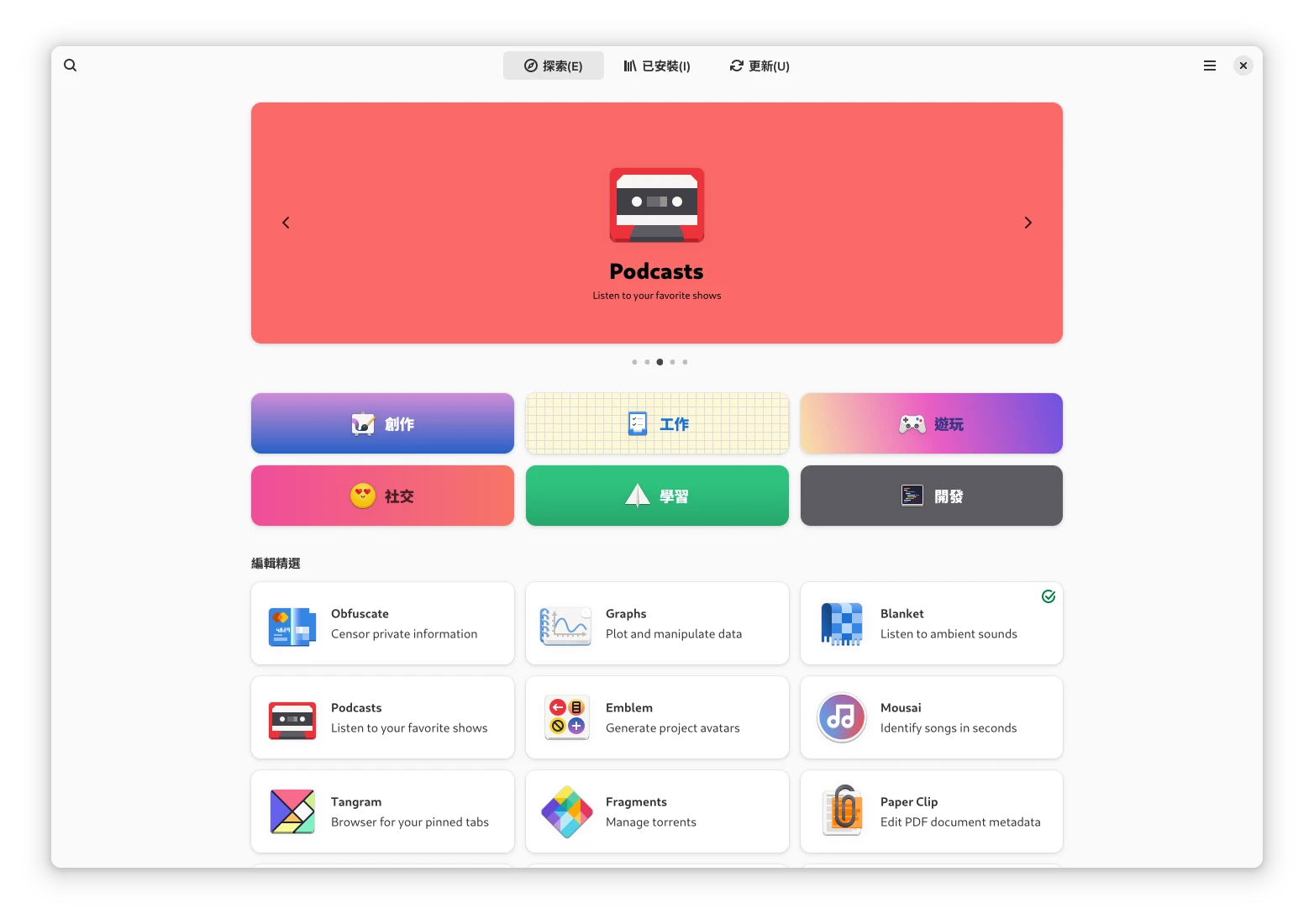
搜尋,點進去會看到應用程式資訊。右上角會顯示應用程式來源。下方有應用程式分級,還會顯示權限、使用者評分等資訊。如果有的話,會顯示Flatpak與Snap的應用程式來源。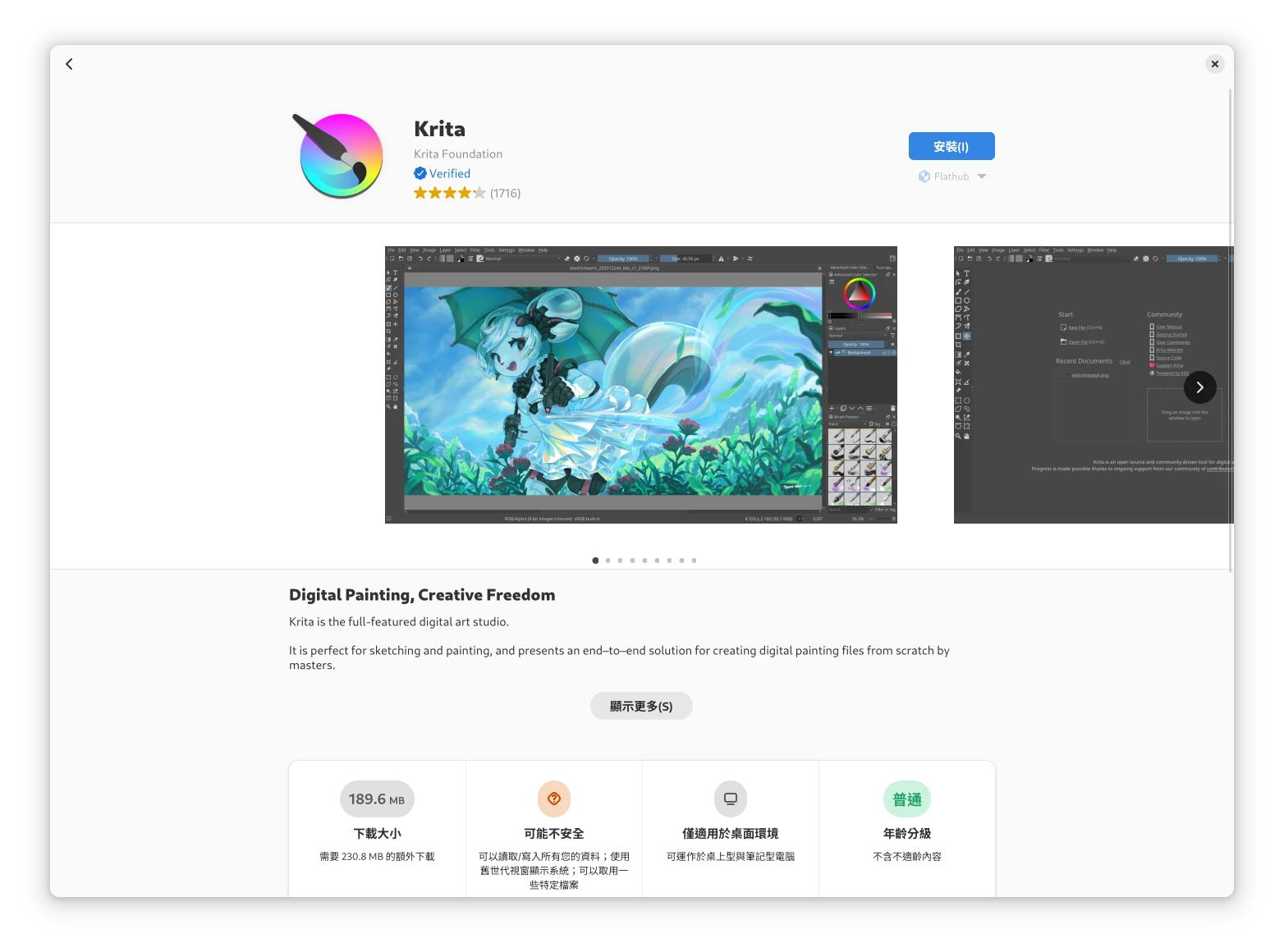
在「已安裝」頁面則是方便使用者管理安裝的軟體。能透過PackageKit執行apt update指令更新系統套件。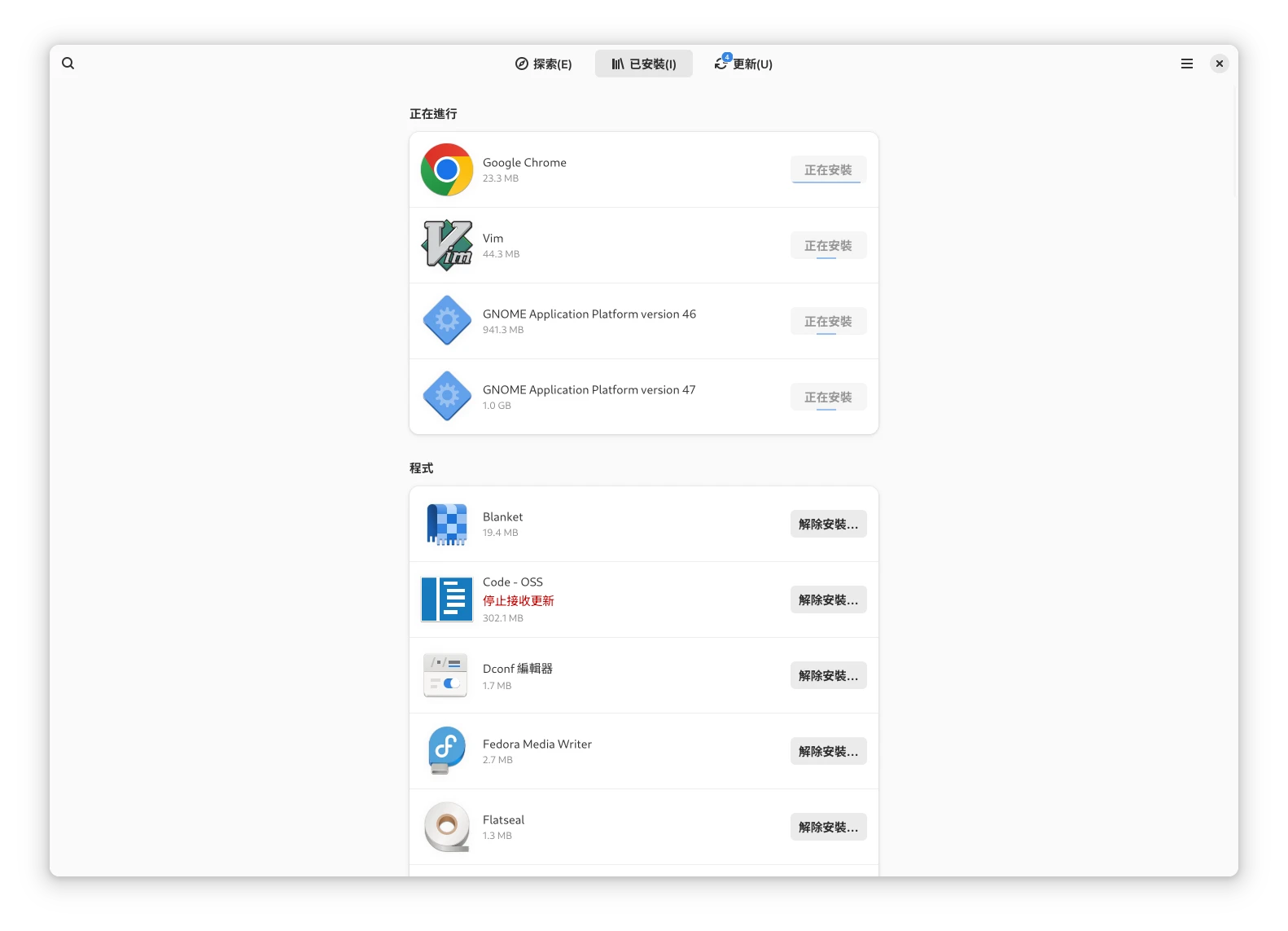
此外,GNOME軟體也能夠用來處理使用者手動下載的.deb與.rpm套件,讓使用者無需打指令安裝。
GNOME商店其實有一個問題尚待解決,那就是回應速度。不少使用者包括筆者都看過GNOME商店一直轉圈圈,改用指令安裝軟體卻馬上就好的現象。此一問題有勞Linux社群持續改進。
2. KDE Plasma Discover#
KDE Plasma桌面專用的應用程式商店,應該已經內建。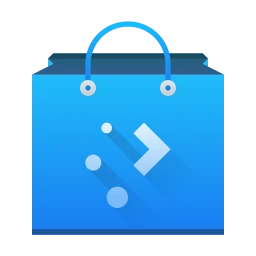
為openSUSE、Fedora Spin、Manjaro、Kubuntu、KDE Neon、SteamOS等發行版預設的應用程式商店。
首頁有應用程式分類。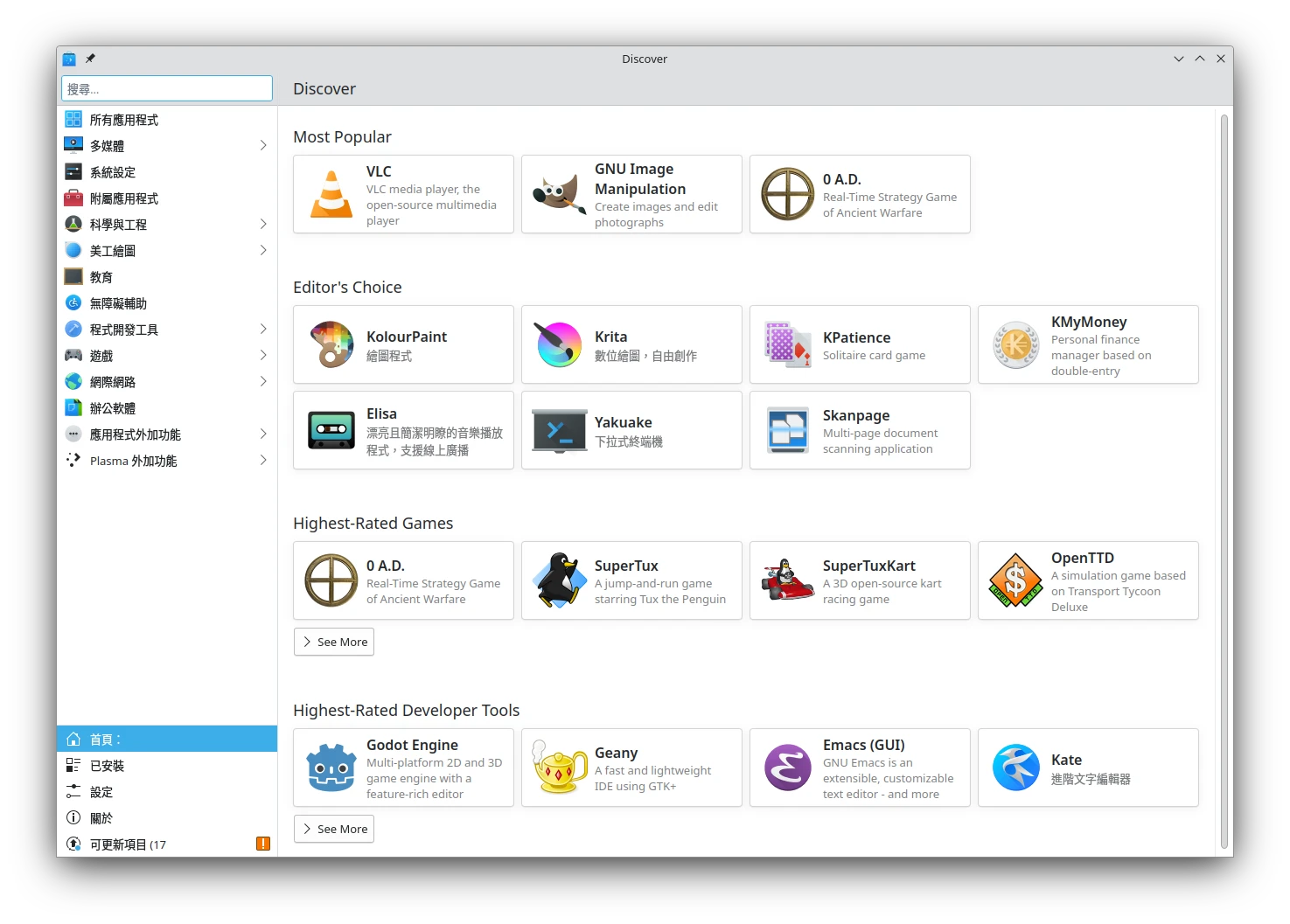
搜尋軟體會顯示軟體下載來源、使用者評分、權限等資訊。如果有的話,它會顯示Flatpak與Snap的應用程式來源,讓你自由選擇。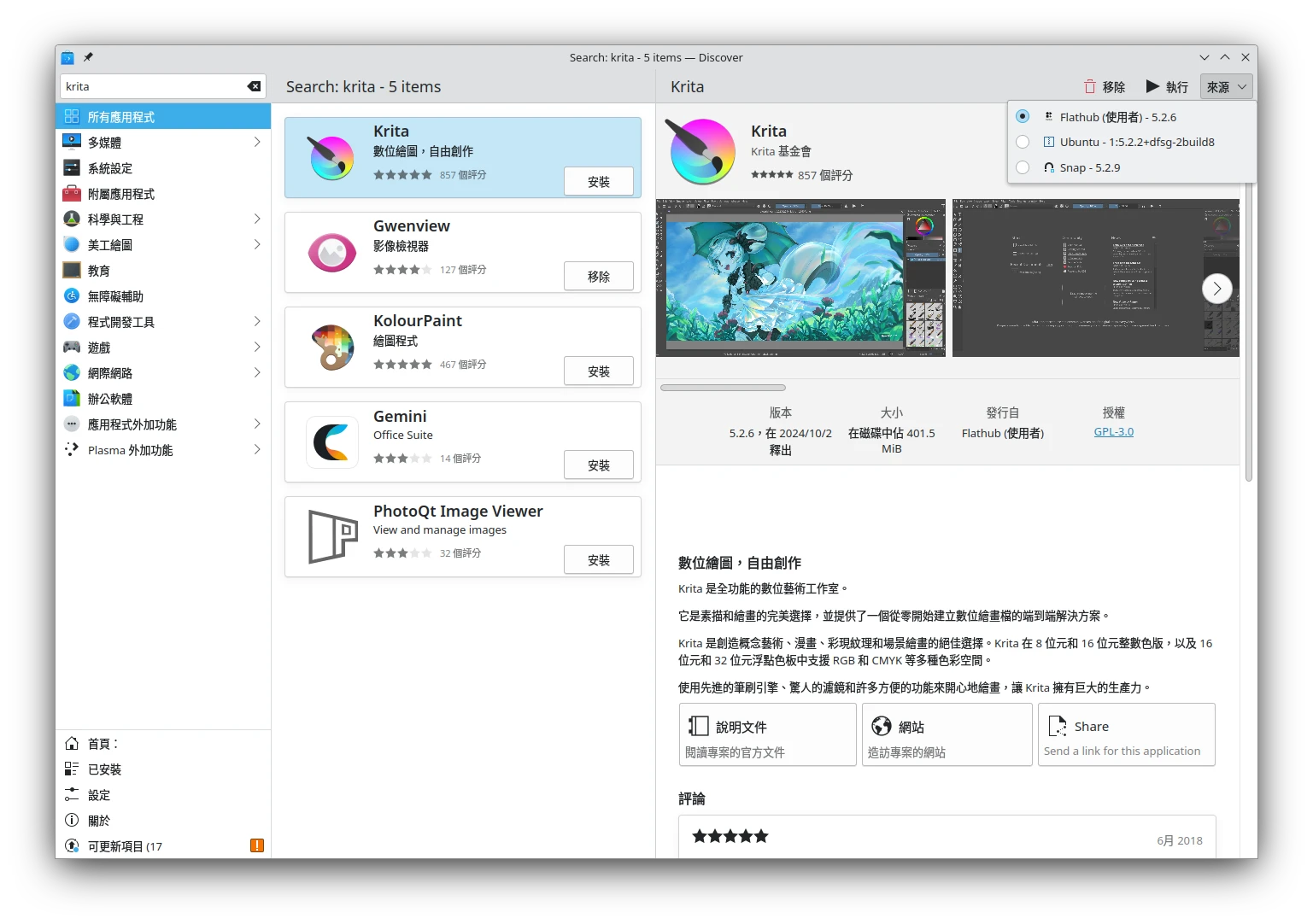
安裝KDE Discover之後,也會自動檢查軟體更新。它會透過PackageKit執行apt update指令,更新系統軟體。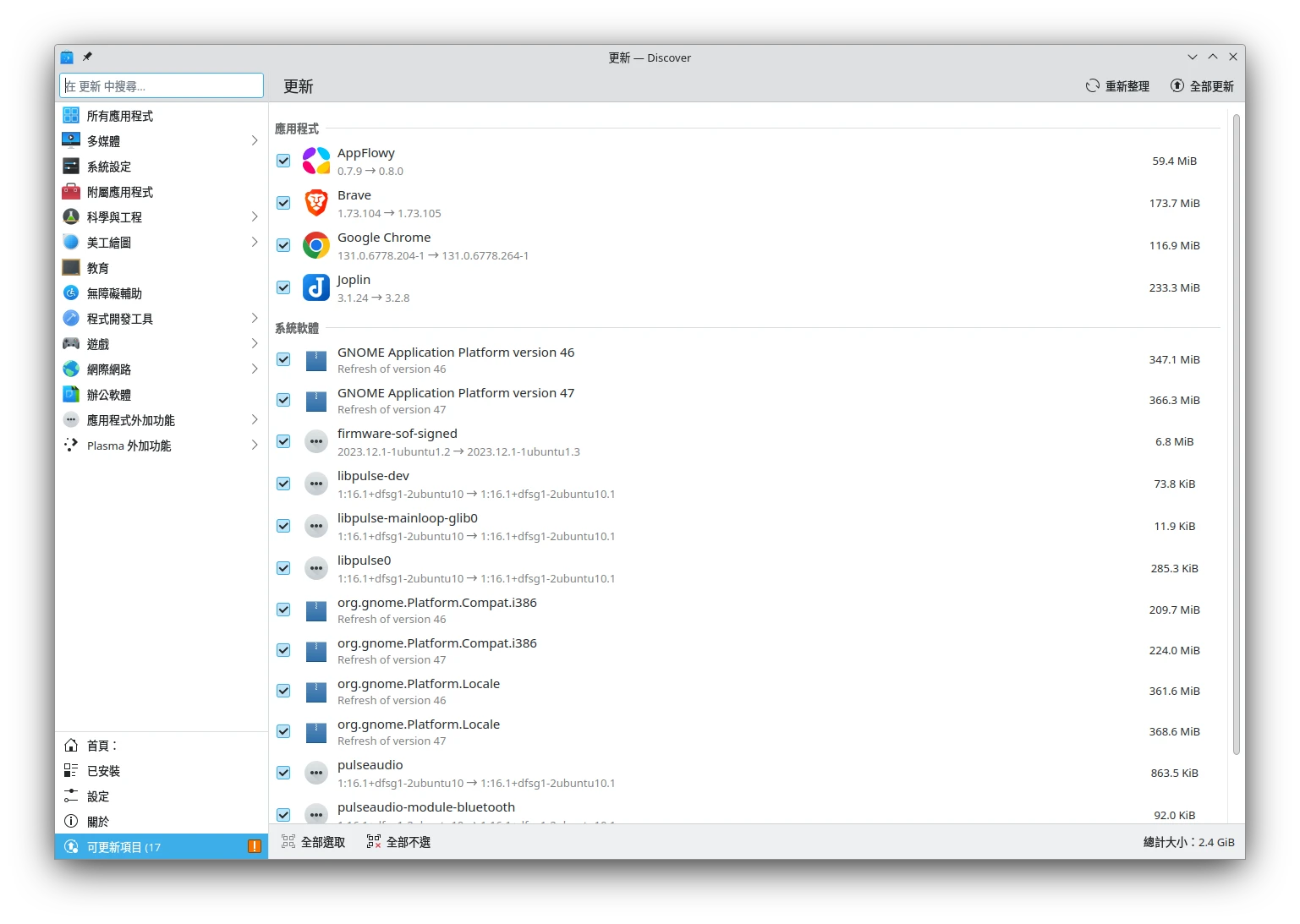
KDE DiscoverGNOME軟體也能夠用來處理手動下載的.deb與.rpm格式套件,讓使用者無需打指令安裝。
3. bauh#
Python寫成的工具,通用型的應用程式商店,沒有限制桌面環境。
支援管理APT(.deb)、Pacman、Flatpak、Snap、AppImage等格式的應用程式。bauh有點像是Synaptic + Pamac的合體。
需要手動到Github安裝。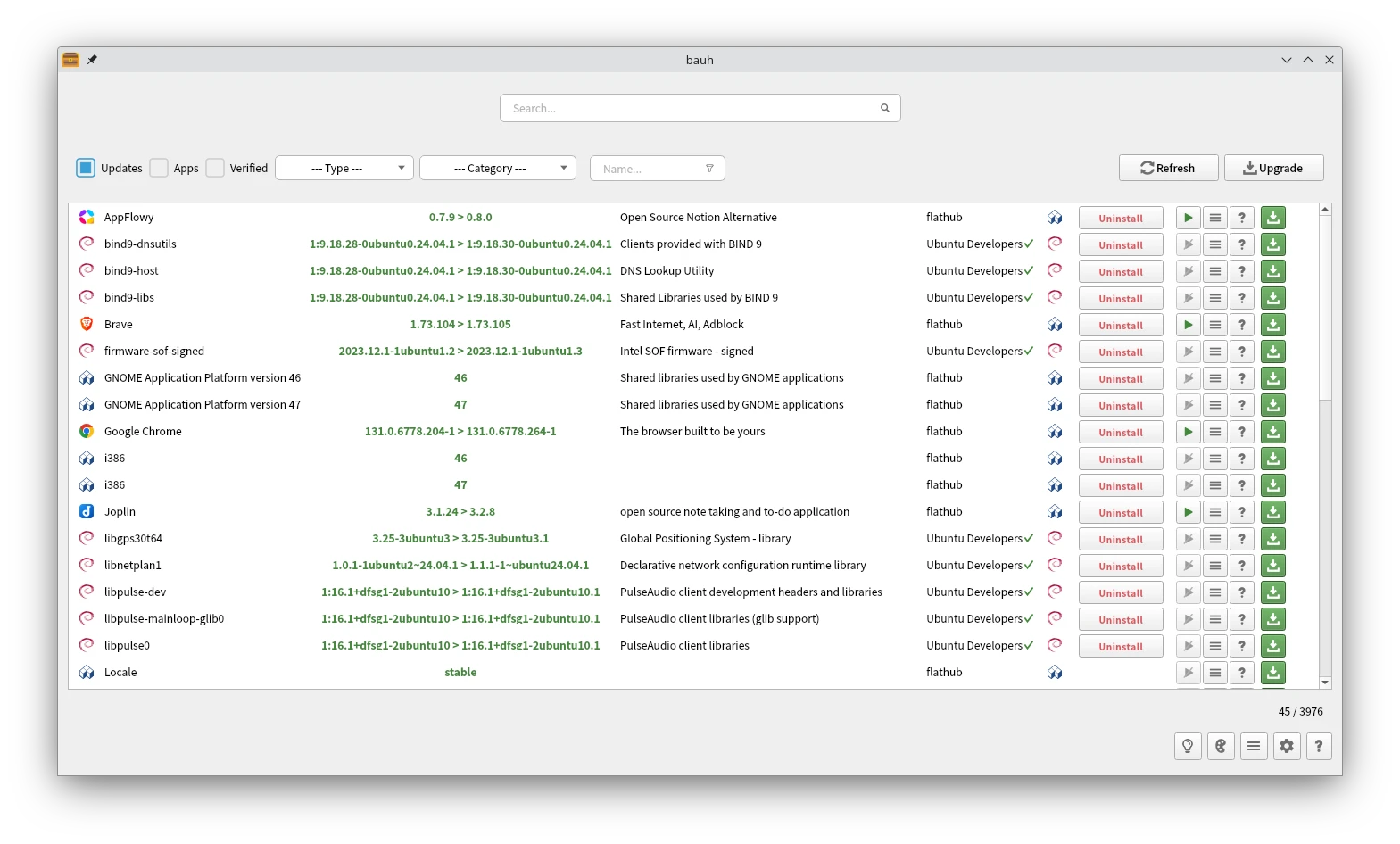
4. Warehouse#
Flatpak應用程式專用的應用程式商店,用於瀏覽Flathub上的應用程式。需要手動安裝。
沒有限制桌面環境。專門用於管理Flatpak格式的程式。
相關文章:Linux系統如何安裝Flatpak套件
5. Snap Store#
Snap應用程式專用的應用程式商店,用於瀏覽SnapCraft上的應用程式。需要手動安裝。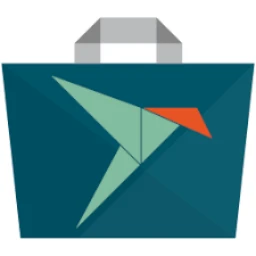
沒有限制桌面環境,僅用於管理Snap格式的程式。
相關文章:Linux系統如何安裝Snap套件